KOMPAS.com – File RAR merupakan format arsip yang digunakan untuk mengompresi data agar ukuran file lebih kecil dan mudah untuk dikirim atau disimpan. RAR adalah singkatan dari “Roshal Archive“, dinamai menurut penciptanya, Eugene Roshal.
File RAR dapat berisi satu atau lebih file atau folder yang telah dikompresi untuk mengurangi ukuran totalnya. Untuk membuka file RAR, pengguna hanya perlu mengekstrak atau mendekompresi file RAR di laptop secara langsung.
Sedangkan untuk membuka file RAR di MacBook memerlukan aplikasi pihak ketiga. Nah, bagi Anda yang masih bingung bagaimana cara membuka file RAR di MacBook, Anda bisa buka file RAR dengan bantuan aplikasi ketiga.
Ada dua aplikasi ketiga yang bisa Anda gunakan untuk membuka file RAR yaitu The Unarchiver dan Unzip-Online.com.
Cara Buka File RAR di MacBook Menggunakan The Unarchiver
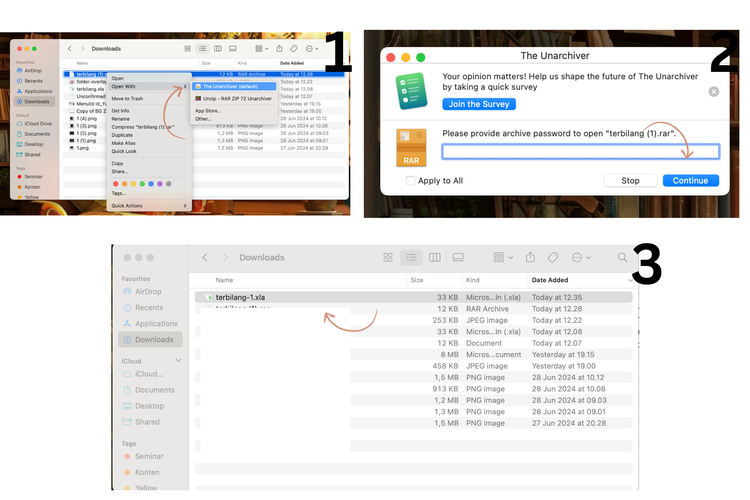
- Buka App Store di MacBook Anda.
- Cari “The Unarchiver” di App Store dan klik “Instal”
- Tunggu hingga proses download dan instalasi selesai.
- Selanjutnya buka Finder di MaccBook Anda.
- Cari file RAR yang ingin dibuka lalu klik kanan pada file RAR tersebut.
- Pilih “Buka Dengan” dari menu yang muncul.
- Pilih “The Unarchiver” dari daftar aplikasi. Nanti akan terbuka jendela Unarchiver.
- Pilih lokasi di mana Anda ingin menyimpan file yang diekstrak dan Klik tombol “Ekstrak”.
- Masukkan password file hasil ekstrak jika ada
- Setelah proses ekstraksi selesai, Anda dapat membuka file hasil ekstrak di lokasi yang Anda pilih.
Cara Membuka File RAR di MacBook Tanpa Aplikasi
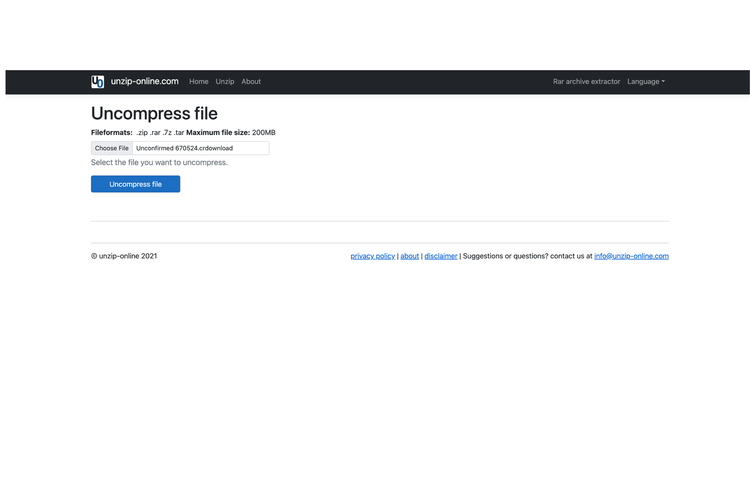
Kedua adalah dengan membuka file RAR di MacBook tanpa aplikasi. Anda dapat melakukan ini menggunakan situs ketiga di unzip-online.com/en/zip. Berikut tutorialnya.
- Buka situs ketiga di unzip-online.com/en/zip
- Selanjutnya klik “Choose File” untuk mengubah file RAR lalu klik “Uncompress file”
- Selanjutnya akan muncul file yang sudah dikompres
- Klik file tersebut dan secara otomatis akan diunduh ke MacBook Anda
- Tunggu beberapa detik dan file yang diunduh dapat diinstal atau diakses di MacBook Anda
Itulah dua cara membuka file RAR di MacBook dengan mudah menggunakan aplikasi dan situs pihak ketiga. Semoga beruntung.
Baca Selengkapnya…. Cara Membuat Link NGL di Instagram dan WhatsApp
